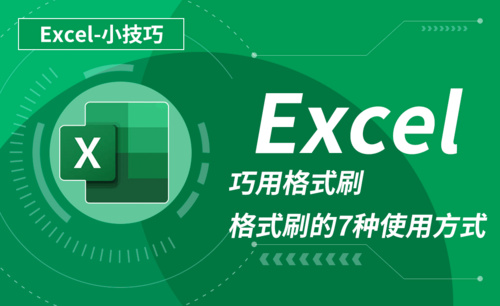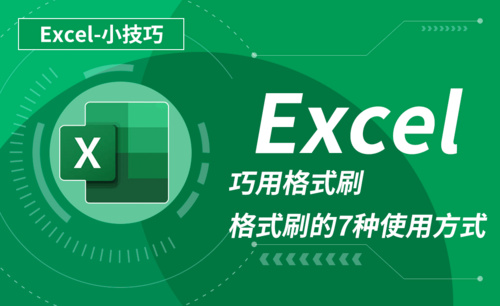Word格式刷快捷键怎么用?
发布时间:2020年12月28日 15:30
Word格式刷快捷键是:Ctrl+Shift+C
有些小伙伴一直以为格式刷的作用就是清除文本附带的格式,后面发现是大错特错,Word格式刷的最主要的作用还是将一段文本附带的格式复制到另一段文本上面的,Word中格式刷的快捷键需要现在源格式上进行复制,快捷键为Ctrl+shift+C,然后再在目标格式上进行粘贴,快捷键为Ctrl+shift+V,下面就来看看具体的Word格式刷快捷键怎么用吧。
要使用Word格式刷,我们先如下图建一个Word文档,填写好相应的标题和内容,比如我现在想让底部的“英文海报设计的格式”变成和标题一样的字体格式,那么要怎么做呢?
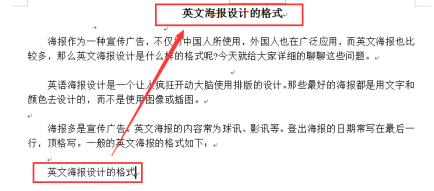
当然了首先我们要知道Word格式刷快捷键是(Ctrl+Shift+C),使用这个快捷键还是蛮方便的。
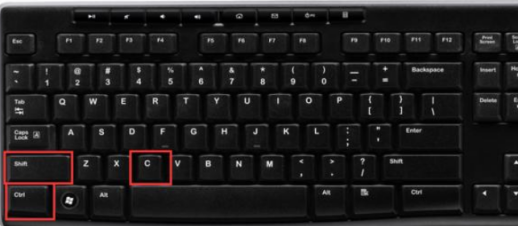
接下来我们就要使用Word格式刷的功能了,首先我们先选定需要复制格式的文本,也就是现在Word中的标题,选定标题之后我们点击格式刷快捷键Ctrl+Shift+C,这就将标题的格式已经复制下来了。

上面点击格式刷快捷键Ctrl+Shift+C之后,我们就会发现我们的鼠标箭头变成了一个格式刷的图标了,这就代表格式刷已经生效了,当然了鼠标的样子没发截图。
接下来我们就只需要用带格式刷图标的鼠标箭头全选我们需要复制到的文字上,放开鼠标后格式刷就复制到这一句话上面了。如下图所示:

以上关于Word文档格式刷快捷键的使用你学会了吗?希望小编的分享能够帮你了解更多这方面知识。
本文章使用以下硬件型号:联想小新Air15;系统版本:win10;软件版本:Word 2019。